如何把几个excel表汇总到一个表里 EXCEL表格多个工作表合并到一个工作表的方法
更新时间:2023-10-07 11:10:15作者:jiang
如何把几个excel表汇总到一个表里,在日常工作和学习中,我们经常会使用Excel表格来整理和处理数据,当数据量较大或者需要对多个工作表进行汇总时,手动复制粘贴的方式显然效率低下且容易出错。如何将多个Excel表格合并到一个工作表中呢?以下将介绍一种简便的方法来实现这一目标。通过使用Excel软件提供的功能,我们可以轻松地将多个工作表的数据汇总到一个工作表中,从而提高工作效率并减少错误的发生。接下来我们将详细介绍具体的操作步骤。
操作方法:
1打开需要汇总的工作表,点击键盘“ALT+D+P”键。 2勾选“多重合并计算数据区域”,勾选“创建单页字段”。
2勾选“多重合并计算数据区域”,勾选“创建单页字段”。 3选择第一张表的数据区域,点击“添加”按钮。再添加第二张表的数据区域。
3选择第一张表的数据区域,点击“添加”按钮。再添加第二张表的数据区域。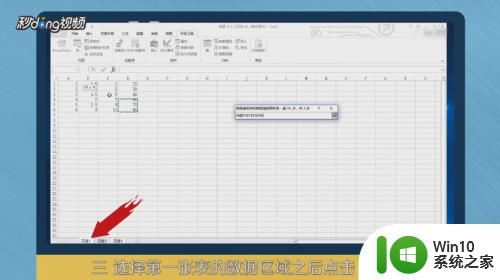 4勾选“现有工作表”,选择汇总的区域,点击“完成”即可。
4勾选“现有工作表”,选择汇总的区域,点击“完成”即可。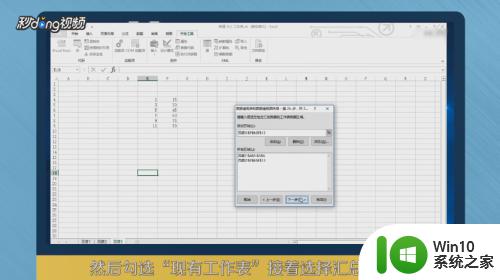 5总结如下。
5总结如下。
以上就是如何将几个Excel表汇总到一个表中的全部内容,如果您遇到这种情况,请按照本文的方法进行解决,希望本文对您有所帮助。
如何把几个excel表汇总到一个表里 EXCEL表格多个工作表合并到一个工作表的方法相关教程
- excel多个表格数据汇总到一张表 Excel多张表数据合并
- wps怎么把几个表格合并到一起 wps表格怎么把几个工作表合并到一起
- wps怎样合并多个工作表 如何将多个工作表合并成一个工作表(WPS表格)
- excel怎么汇总多个表格的数据 如何在一个EXCEL文件中汇总多个工作表数据
- 多个excel表格合并成一个excel表的方法 多个Excel文件合并成一个Excel的多个sheet表方法
- 怎样把多个表格数据整合到一个表格 怎样将多个表格上的数据合并到一个表格中
- wps如何将多个表格合并成一个表格 wps如何将多个表格合并成一个表格的操作步骤
- wps把多个excel文件合并成一个文件 WPS如何把多个Excel表合并为一个表格
- wps如何把多个表格放在一个表格里 wps表格多个表格如何合并为一个表格
- wps怎样把多个表格合并到一起 怎样将多个表格合并到一个表格中(wps)
- wps怎么合并多个表格成为一个 wps合并多个表格为一个文件
- wps几个表格汇总在一起 wps如何汇总几个表格
- U盘装机提示Error 15:File Not Found怎么解决 U盘装机Error 15怎么解决
- 无线网络手机能连上电脑连不上怎么办 无线网络手机连接电脑失败怎么解决
- 酷我音乐电脑版怎么取消边听歌变缓存 酷我音乐电脑版取消边听歌功能步骤
- 设置电脑ip提示出现了一个意外怎么解决 电脑IP设置出现意外怎么办
电脑教程推荐
- 1 w8系统运行程序提示msg:xxxx.exe–无法找到入口的解决方法 w8系统无法找到入口程序解决方法
- 2 雷电模拟器游戏中心打不开一直加载中怎么解决 雷电模拟器游戏中心无法打开怎么办
- 3 如何使用disk genius调整分区大小c盘 Disk Genius如何调整C盘分区大小
- 4 清除xp系统操作记录保护隐私安全的方法 如何清除Windows XP系统中的操作记录以保护隐私安全
- 5 u盘需要提供管理员权限才能复制到文件夹怎么办 u盘复制文件夹需要管理员权限
- 6 华硕P8H61-M PLUS主板bios设置u盘启动的步骤图解 华硕P8H61-M PLUS主板bios设置u盘启动方法步骤图解
- 7 无法打开这个应用请与你的系统管理员联系怎么办 应用打不开怎么处理
- 8 华擎主板设置bios的方法 华擎主板bios设置教程
- 9 笔记本无法正常启动您的电脑oxc0000001修复方法 笔记本电脑启动错误oxc0000001解决方法
- 10 U盘盘符不显示时打开U盘的技巧 U盘插入电脑后没反应怎么办
win10系统推荐
- 1 番茄家园ghost win10 32位官方最新版下载v2023.12
- 2 萝卜家园ghost win10 32位安装稳定版下载v2023.12
- 3 电脑公司ghost win10 64位专业免激活版v2023.12
- 4 番茄家园ghost win10 32位旗舰破解版v2023.12
- 5 索尼笔记本ghost win10 64位原版正式版v2023.12
- 6 系统之家ghost win10 64位u盘家庭版v2023.12
- 7 电脑公司ghost win10 64位官方破解版v2023.12
- 8 系统之家windows10 64位原版安装版v2023.12
- 9 深度技术ghost win10 64位极速稳定版v2023.12
- 10 雨林木风ghost win10 64位专业旗舰版v2023.12